CAD3D圆形麻花建模的教程
返回CAD3D圆形麻花建模的教程
CAD是一款常用的绘图软件,我们在CAD中可以绘制各种机械图、建筑图等图纸,下面小编为大家带来的是CAD中3D建模圆形麻花的教程,有需要的朋友们可以一起来看看。
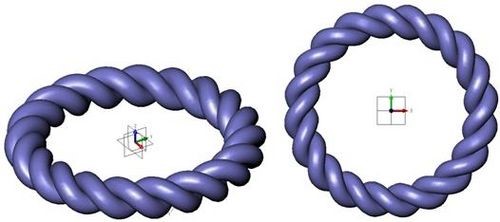
1.首先我们打开CAD软件,使用草图的功能,选择XY平面分别绘制草图A与草图B,如下图所示。
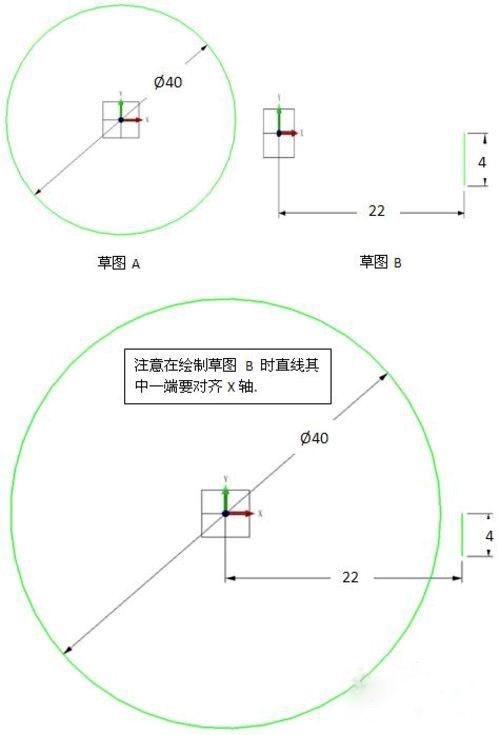
2.然后使用标准扫掠功能创建一个圆形螺旋面,如下图所示。
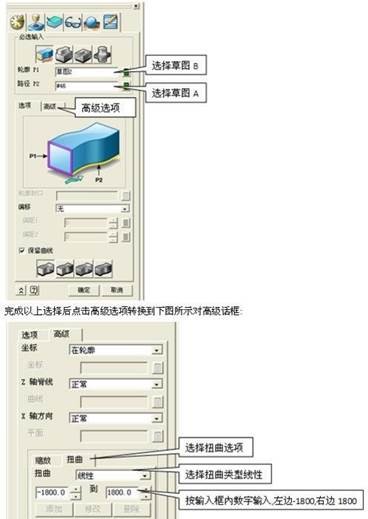
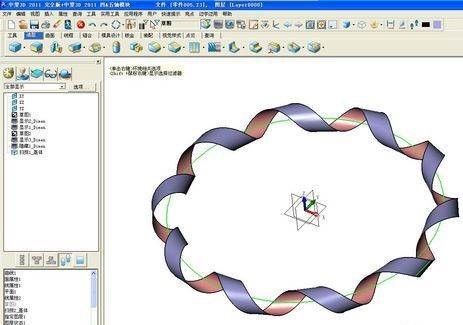
3.创建扫描管道,我们先抽取扫描用的路径线,点击边界曲线功能生成扫描路径,然后在绘图区的空白处单击右键,在接下来的弹出右键菜单选择插入基准面创建一个垂直于扫描路径的基准面,接着在新建的基准面上建立一个草图,画一个圆,然后使用基准扫掠的功能扫出一条麻花管,效果图如下。
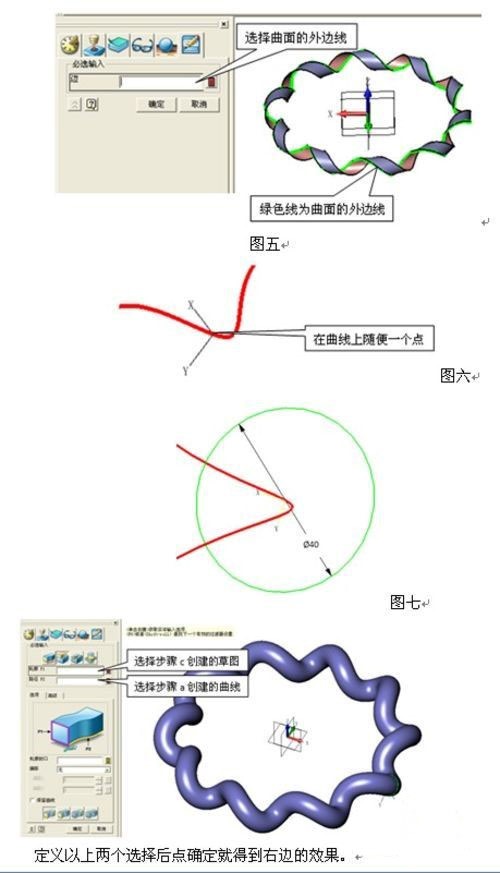
4. 简单的几步骤就完成了麻花管的扫描操作,最终效果如下。
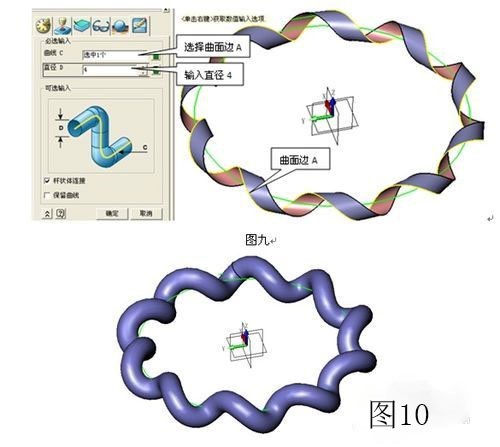
4.最后一步,就是对麻花管旋转复制,选择复制几何体的功能对麻花管进行旋转复制,最终就躲得到我们想要的图形了!
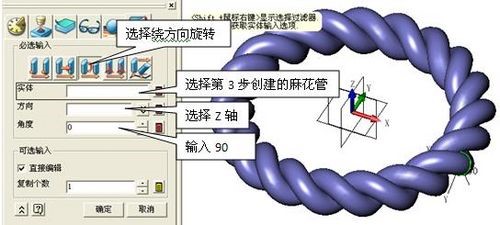
以上就是CAD中绘制3D圆形麻花建模的步骤,希望这篇文章能够帮助大家,感谢各位的阅读!
推荐阅读:CAD
推荐阅读:CAD如何画实心点?



























